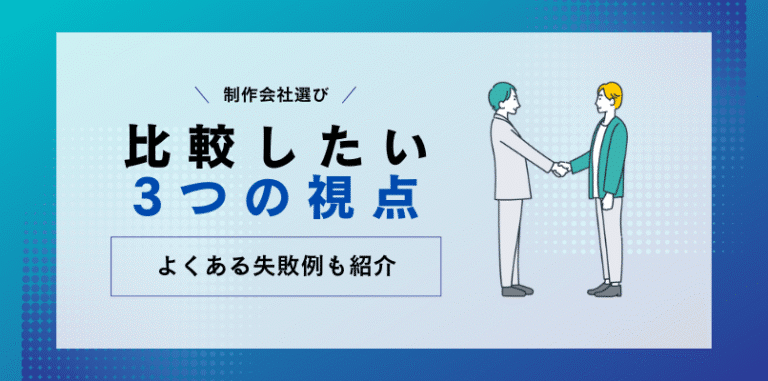
ホームページ制作会社選びで比較したい3つの視点とよくある失敗例
Web制作
ブログ

Googleで「wordpress シェア率」を検索すると、トップにAIによる概要が表示されました。
「WordPressのシェア率は、世界では43.4~64.2%、日本では83.7%程度です。」
いやそんな馬鹿な。まだまだAIは間違いが多いようです。
83.7%程度というのは日本のサイト全体におけるWordpressのシェア率ではなく、日本のCMSで構築されたサイトのうちWorpressのシェア率です。
w3techsの調査によると2025年3月19日時点で82.8%とあり、GoogleのAIとは微差がありますね。
CMSサイトにおける各CMSのシェア率(日本)| w3techs
w3techsには掲載が無いですが、日本ではサイト全体で見るとWordpressは30%強のシェア率のようです。
世界全体で見ると、Wordpressはサイト全体の内43.5%を、CMSサイトのうち61.6%を占めているという状況です。
日本と世界全体の違いとしては、世界では日本よりもCMS率が高く、CMS内でのWordpress率が若干低いという事が言えます。
低いと言っても2位のshopifyで6.7%なので、どれだけ1強かがわかると思います。
弊社での制作でもWordpressの導入サイトは非常に多いです。
今回はそのWordpressで私もよく使うおすすめのプラグインを紹介します。
紹介の前に、プラグインを導入する際の注意点をまずご案内します。
なんでもかんでも入れればよい、というものではありません。
プラグインのメリットと言えば、Worpdress本体に無い機能を比較的簡単に追加できるというものが一番に挙げられます。
自身でプログラムを書く事無く様々な機能が追加でき、その多くは管理画面から選択するだけで各種設定も行えます。
自身で書くと時間がかかる、または実装出来無いような機能が数クリックで実現できるのは非常に便利です。
プラグインは便利なだけではなく、落とし穴もあります。
テーマや他のプラグインの記述との相性が悪く、バグが起こる場合がありますし、ものによっては相性云々の前にプラグイン自体にバグがある可能性もあります。
バグが起こっても通常はプラグインを無効化したり削除すれば解消出来ますが、そのプラグインがバグの原因だと突き止める事が自体が困難な場合がありますし、非常にまれなケースですがプラグインによりデータベースを書き換えた事により無効化や停止では完全に元に戻らないという事もあり得ます。
そういった事がなるべく無いように、出来るだけ信用できるプラグインを使う必要があります。
また、はじめのうちは使えていたプラグインも、更新頻度が低い為にWordpress本体のアップデートやサーバーのphpバージョンのアップデートについてこれず、後々使えなくなってしまうという事も珍しくありません。
そういった事も見越して、なるべく有名なプラグインや情報が多いプラグインを選び、プラグインの数も必要最低限にしましょう。
最悪停止してもサイトの機能に重大な影響が無いような使い方が望ましいです。
また、プラグインによって起こるバグで酷い場合には管理画面へのアクセスが出来なくなる場合があります。
そういった場合でも、FTPソフトを用いてプラグインのフォルダ自体を強制的に削除する事により復旧する事が出来ます。
プラグインのディレクトリは「wordpressのインストールフォルダ > wp-content > plugins」です。
もしもの際にはここで該当のプラグインフォルダを探しましょう。
現在のWordpressは投稿や固定ページを作るエディターはGutenberg(グーテンベルク)と言うブロックエディタです。
Gutenbergも使い慣れれば便利なんですが、本来htmlが使えない方でもリッチなコンテンツを作れるようにという目的のわりにブロックエディタは結構とっつきにくく、未だに旧エディタのTinyMCE(Classic Editor)も根強い人気があります。
サーバーによっては、簡単インストール機能からインストールしたWordpressに最初から入ってたりするプラグインです。
作者はWordPress.orgというWordpressを作っている団体そのものなので、信頼性は抜群。
Woropressは英語をベースに作られており、2バイト以上の文字を考慮していません。
日本語の全角文字はすべて2バイト以上の文字ですので、そのままだと文字化けやその他の問題を起こす事があります。
このプラグインをオンにするだけでそういった問題を解決してくれます。
記事の抜粋などで文字数を指定するような場合にも、デフォルトのままだと日本語に不具合がありますが、このプラグインをオンにすることにより文字数カウントが性状になります。
サイトのセキュリティを強化してくれるプラグインです。
管理画面のログインURLの変更やIP制限など、管理画面へのアタックを防ぐのに有効なプラグインです。
このプラグインもサーバーによっては簡単インストールで最初から入っているようなプラグインで、信頼されています。
投稿や固定ページにカスタムフィールドという入力欄を実装するためのプラグインです。
カスタムフィールドを使う事により、デフォルトのGutenbergやTinyMCEだけでは実現できない記事や固定ページを作ることが出来ます。
カスタムフィールドの出力に関してはテンプレートに記載しないといけない為、管理画面だけの操作では実装できません。
ですので、実際にコードを触れる方向けのプラグインです。
無料版と有償のPro版があり、無料版でも十分有用に使えますが、Proは繰り返しフィールド等便利な機能があるのでこちらもおすすめです。
WordPressのデフォルトの状態では、作成できるページは「投稿」と「固定ページ」のふたつですが、「カスタム投稿」と呼ばれる投稿グループ作成するこのプラグインを使えば、デフォルトのふたつ以外に投稿グループを作成することが出来ます。
「カスタム投稿」ごとにカテゴリーやタグなども作成出来ます。
カスタム投稿の作成はテーマのfunctioon.phpに直接記述する形でも出来るんですが、プラグインを使うと各種設定なども比較的簡単に管理画面から行えます。
メールフォームを簡単に実装できるプラグイン。
投稿や固定ページ、テンプレート等の好きな箇所にショートコードでフォームを設置できます。
Google eCAPTCHAの設定も、Googleアカウントで発行したキーを入力するだけなので簡単です。
割と以前からあり、きちんと更新もされています。
作者が日本人という点も何となく安心感があります。
利用者が多く日本語で情報が見つかりやすいのもポイント。
カテゴリーの順番って、基本は作成ID順になっていて意外と順番を変えるのが面倒です。
このプラグインがあれば、管理画面から簡単にドラッグ&ドロップにより入れ替える事が出来ます。
上記Custom Post Type UIによって作ったカスタムカテゴリーにも対応しています。
ちなみにカスタムカテゴリーの分類自体をタクソノミー(Taxonomy)、そこにある個別のカテゴリーをターム(Term)と呼びます。
それでこんなプラグイン名なわけですね。
記事の順番を入れ替える事が出来るプラグインです。
デフォルトでは記事の順番は投稿順なんですが、それをドラッグ&ドロップにより入れ替える事が出来るようになります。
たまにお客様に要望される事があり、使っています。
記事が多いと使いにくいので、使うかどうかは自分のサイトに向いているかどうかを考えてから導入しましょう。
本記事を執筆時点では8か月更新されていないので、このまま更新が止まると今後使えなくなるかもしれません。
ちょっと以外なんですが、Wordpressはデフォルトのままだと記事の複製機能がありません。
過去の記事をそのまま複製してちょっと変えて別の記事を書く、なんて時にはこのプラグインがおすすめ。
ワンクリックで記事を複製するボタンを管理画面に実装してくれます。
WordPressサイトのSEOを強化するためのプラグインです。
略してAIOSEOとも書かれます。
インストールして有効かするだけでSEOが強化されるというわけではなく、強化するために様々な設定がや操作が行えるプラグインとお考え下さい。
無料版と有償版がありますが、無料版でも十分な機能があります。
利用者が非常に多く、情報を見つけやすいのはメリットです。
画像の軽量化を行ってくれるプラグインです。
画像を圧縮/Webp変換を行う事により、画像の容量をかなりおさえる事が出来ます。
ページの表示速度が遅いとユーザーの離脱が増えますし、Googleの評価も下がりSEOに悪影響になりますので、こういったプラグインを利用して表示スピードを上げるのは非常に有用です。
ページネーションを強化するプラグインです。
使用するテーマにもよりますが、アーカイブページのページネーションは「前へ」「次へ」だけだったりする事が多いです。
このプラグインを使うと1,2,3…と言うようにリンクを拡張することが出来、別ページの遷移を容易にします。
CSSで調整することにより、オリジナルのページネーションを作る事が可能です。
WordPressは圧倒的なシェアを誇るCMSであり、その強みのひとつが豊富なプラグインによる機能拡張です。しかし、プラグインは便利な反面、サイトの不具合やセキュリティリスクの原因にもなり得ます。
今回ご紹介したプラグインは、信頼性が高く、実際の制作現場でも活用されているものばかりです。目的や自分のスキルレベルに合わせて必要なものを厳選し、常に「導入のしすぎには注意」を心がけましょう。
正しく使えば、プラグインはあなたのWordPressサイトをより強力で快適なものにしてくれます。
digrartでは、Wordpress導入に関しての無料相談や簡易診断を実施しています。大阪でホームページ制作をご検討中の方は、まずはお気軽にご相談ください。
無料相談はこちらから
関連サービス:CMS構築

digrart編集部
大阪市中央区のweb制作会社のメンバーが、Webサイト制作、ECサイト構築、SEO対策、Webコンサルティングの最新情報や実践的なハウツーをお届けします。初心者からプロまで役立つノウハウや業界トレンドを分かりやすく解説。web戦略の成功をサポートするための情報が満載です!